Nieuw bij Instagram-threads? Hoe de app te gebruiken
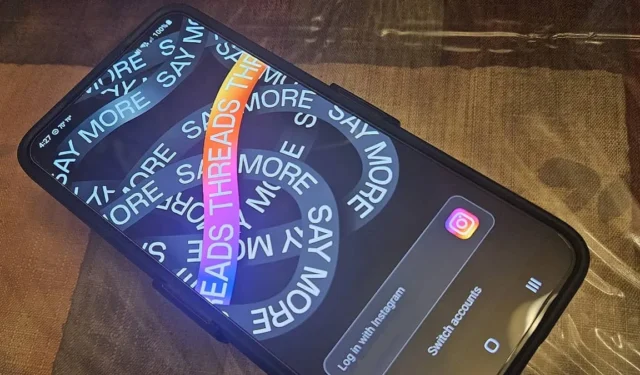
Wat je nodig hebt om te beginnen
Alles wat je nodig hebt om aan de slag te gaan met Instagram Threads is een Instagram-account en de Threads-app. Deze is beschikbaar voor zowel Android als iOS . Als je de officiële Threads-website bezoekt , kun je een QR-code scannen om de app te downloaden. Er is geen webversie beschikbaar.
Aanmelden bij Discussies
Nadat je de Threads-app hebt gedownload, zijn er twee manieren om je aan te melden:
- Als je al Instagram op je apparaat hebt, haalt Threads automatisch je accountgegevens op.
- Als je geen Instagram op je apparaat hebt of geen Instagram-account hebt, moet je Instagram downloaden om een account te maken. Op het moment van schrijven kun je geen Instagram-account maken in de Threads-app.
Laten we helemaal opnieuw beginnen en aannemen dat je geen Instagram-account hebt. Als je een Instagram-account hebt, ga je naar stap 3. Als Instagram om de een of andere reden niet werkt, gebruik dan deze tips om het probleem op te lossen .
- Download Instagram ( iOS / Android ) op uw apparaat. Op het moment van schrijven kun je geen Instagram aanmaken.
- Tik op ‘Nieuw account maken’ en vul de gegevens in. Volg de aanwijzingen om het proces te voltooien. Als u Facebook op uw apparaat heeft, kunt u zich ook aanmelden met Facebook.
- Zodra je bent ingelogd op Instagram, open je de Threads-app.
- Tik onderaan op ‘Inloggen met Instagram’. Als je meerdere Instagram-handvatten hebt, tik je op ‘Accounts wisselen’ om een Threads-account met de juiste ingang te maken.
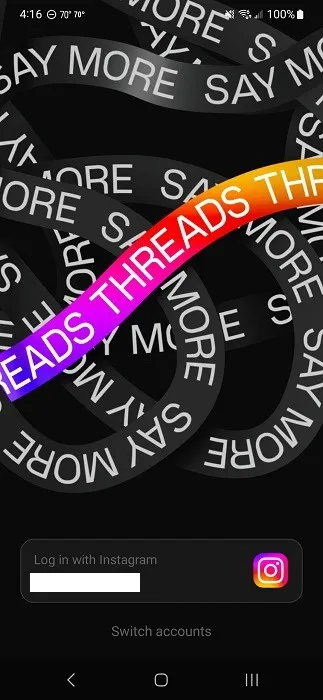
- Stel je profiel in of tik gewoon op ‘Importeren van Instagram’. Tik bovenaan op “Overslaan” als u op dit punt niet gestoord wilt worden.
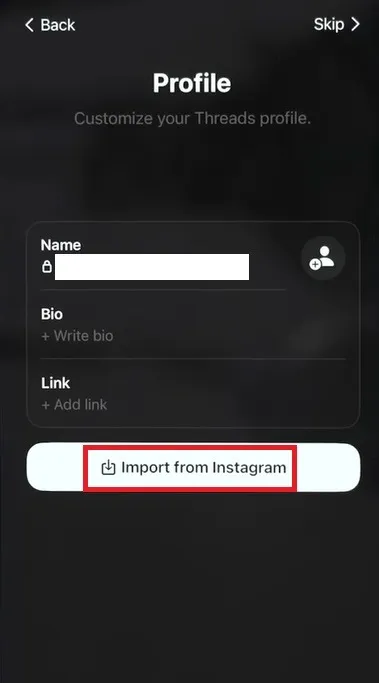
- Kies tussen een openbaar of privé profiel. Instagram-gebruikers van 16 jaar en jonger worden automatisch ingesteld op Privé, maar je kunt dit wijzigen zodra je bent ingelogd.
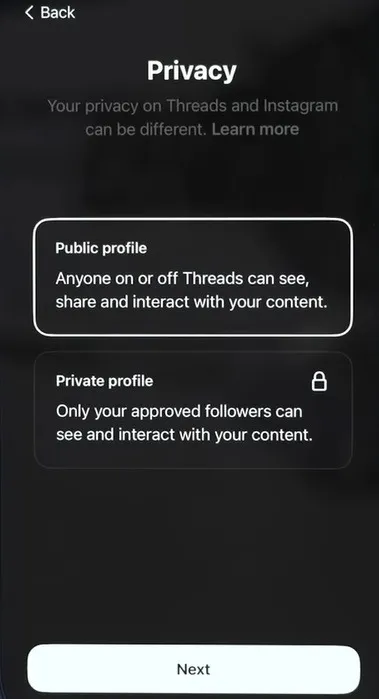
- Kies welke accounts je wilt volgen. Standaard worden alle accounts weergegeven die je momenteel volgt op Instagram. Tik op “Alles volgen” om ze allemaal te volgen of “Volgen” naast individuele gebruikersaccounts om ze te volgen.
- Lees de details van “Hoe Threads werkt” om er wat meer over te leren en tik vervolgens op “Join Threads”.
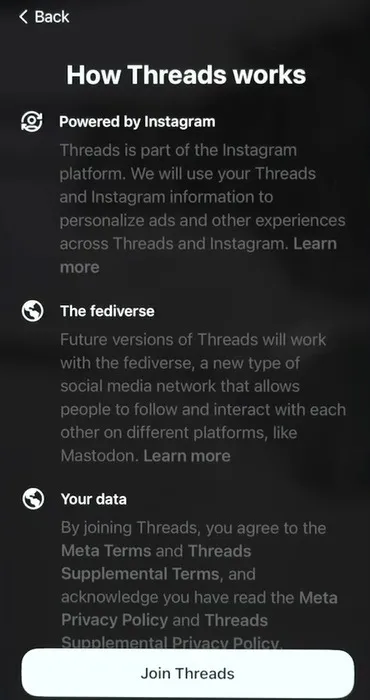
Je zou een schuifbare lijst met “threads” moeten zien, zoals de app ze noemt. Ze lijken op tweets.
Een nieuw draadje starten
Als je eenmaal binnen bent, zie je threads van verschillende accounts. Onderaan het scherm bevinden zich vier knoppen:
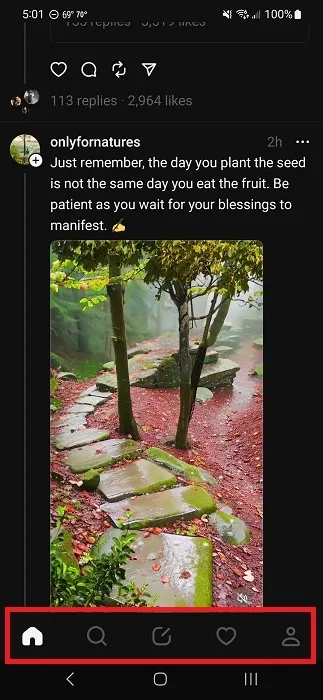
- Home – brengt u op elk gewenst moment terug naar de lijst met threads.
- Zoeken – zoeken naar accounts. U kunt momenteel niet zoeken naar onderwerpen of hashtags.
- Nieuwe thread – start een nieuwe thread.
- Activiteit (hart) – bekijk je activiteit.
- Profiel – bekijk en bewerk uw profiel. U kunt vanaf hier ook naar uw accountinstellingen gaan.
Als je een nieuw draadje wilt starten:
- Tik op het pictogram “Nieuwe thread” (middelste pictogram) onderaan de app.
- Voer uw threadtekst in (maximaal 500 tekens). Tik op het bijlagepictogram om maximaal 10 afbeeldingen per thread bij te voegen. Je kunt ook video’s delen. Houd er rekening mee dat u Threads toestemming moet geven om toegang te krijgen tot de media van uw apparaat.
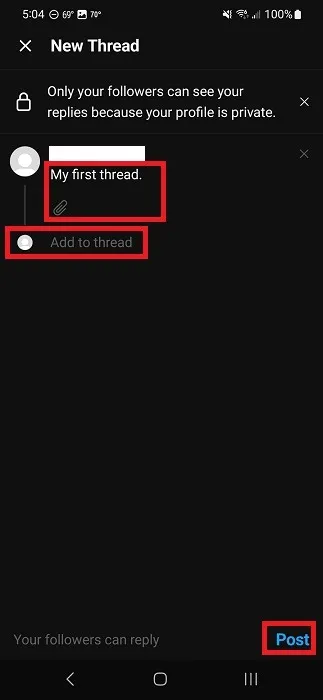
- Tik op “Toevoegen aan thread” om extra tekst en afbeeldingen toe te voegen. Dit is ideaal als u een thread wilt maken die langer is dan 500 tekens. Tik op “Posten” als je klaar bent.
Interactie met Instagram-threads
Er zijn verschillende opties voor interactie met een thread:
- Hart (zoals)
- Antwoord
- Opnieuw plaatsen of citeren
- Deel
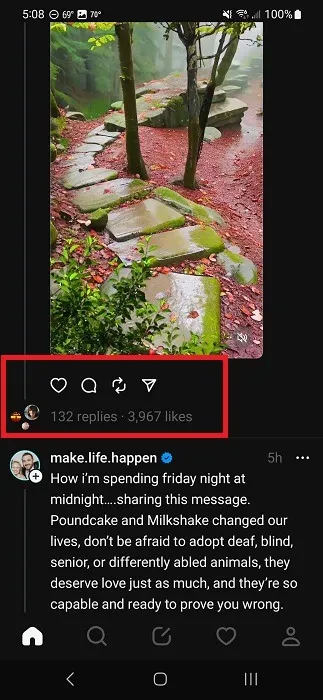
Je kunt ook op antwoorden tikken om alle antwoorden op een thread te zien en zelfs op andere antwoorden te reageren.
Accounts volgen en niet meer volgen
Als u op zoek bent naar nieuwe accounts om te volgen, zijn er twee manieren om dit te doen. Ten eerste gooit Instagram Threads een aantal willekeurige accounts in de mix van accounts die je volgt. Als je er een ziet die je leuk vindt, tik je op de naam van de gebruiker en vervolgens op ‘Volgen’.
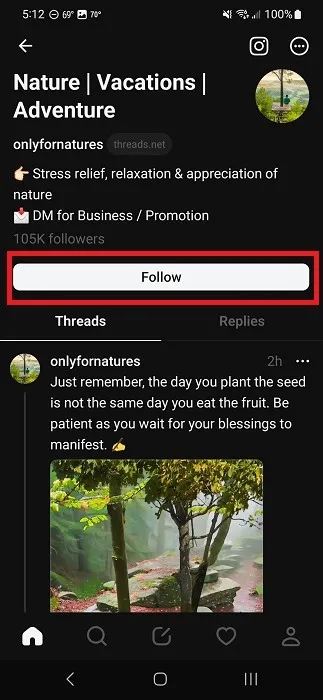
Gebruik anders het zoekpictogram (vergrootglas) onderaan de app.
- Tik op “Zoeken”. Standaard ziet u populaire accounts, zoals beroemdheden en nieuwsuitzendingen.
- Typ de volledige of gedeeltelijke naam van de gebruiker.
- Tik op een account om hun inhoud te zien of tik op “Volgen” om ze te volgen.
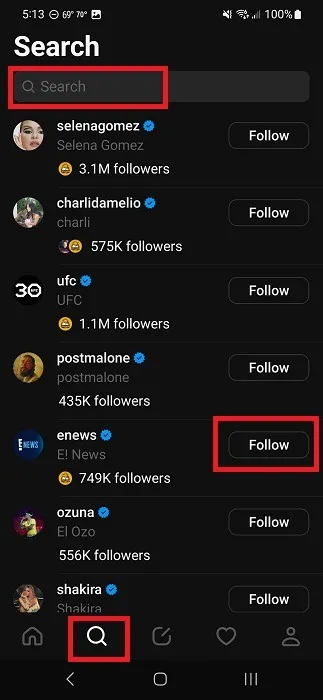
Een account ontvolgen:
- Tik op de account/gebruikersnaam in uw feed of zoek deze op met de optie Zoeken.
- Tik op “Volgen” om de gebruiker niet meer te volgen. Als dit lukt, verandert de knop in “Volgen”.
Gebruikers dempen en blokkeren
Als je een account ziet dat je niet bevalt of aanstootgevend vindt, kun je de gebruiker en/of thread dempen, blokkeren, verbergen of rapporteren.
- Tik op de drie puntjes naast de naam van een gebruiker wanneer je een thread bekijkt.
- Selecteer een van de volgende:
- Dempen – verbergt berichten van uw feed maar blokkeert de gebruiker niet.
- Verbergen – verbergt die specifieke thread.
- Blokkeren – blokkeert de interactie van de gebruiker met jou, en jij van hen.
- Melden – stuur een melding als je denkt dat de inhoud in strijd is met de voorwaarden van Instagram.
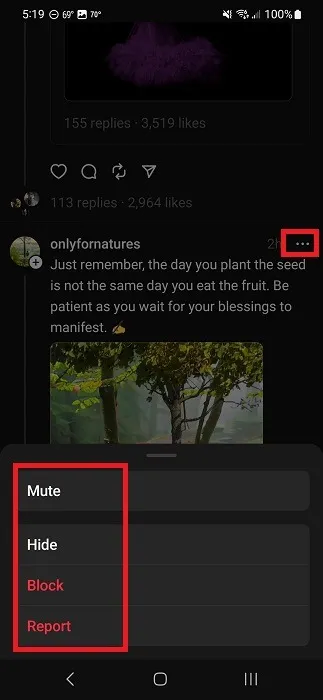
- Bevestig uw optie.
Beperk uw account
Hoewel de privacy-instellingen op dit moment niet de beste zijn in Instagram-threads, zijn er verschillende dingen die je kunt doen om je account te beperken en wie ermee kan communiceren.
- Tik op het profielpictogram in de rechterbenedenhoek van de app.
- Tik op het pictogram Instellingen (twee horizontale lijnen) in de rechterbovenhoek van de app.
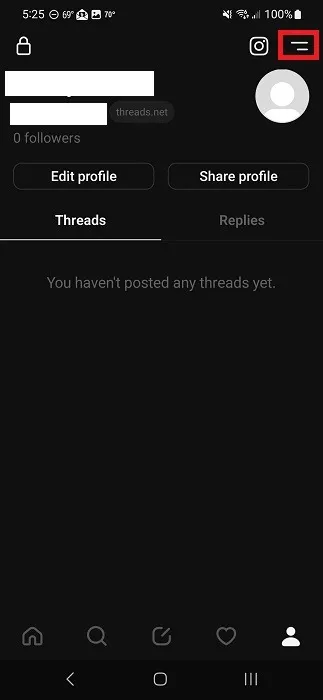
- Tik op ‘Privacy’.
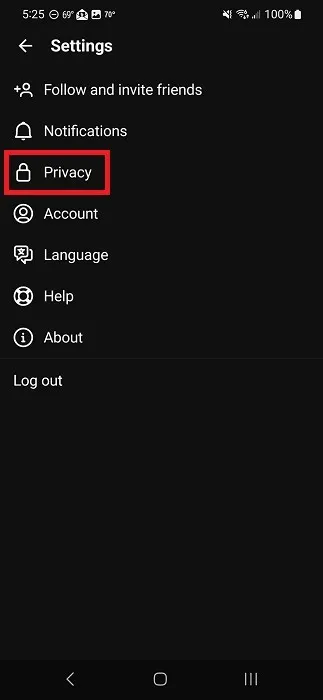
- Stel je profiel in op “Privé” als je niet openbaar gevonden wilt worden. U kunt uw profiel altijd handmatig met anderen delen vanuit het profielgedeelte van de app.
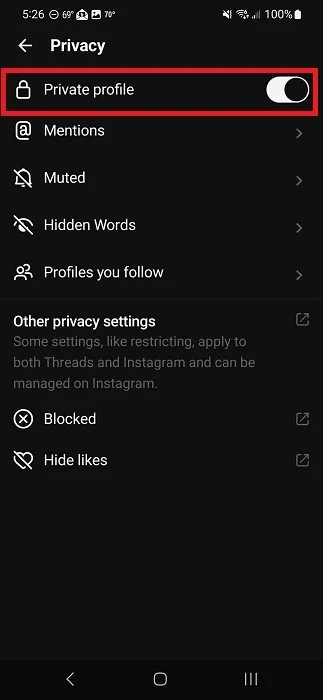
- Tik op ‘Vermeldingen’ om in te stellen wie je profiel wel en niet mag taggen in hun eigen threads.
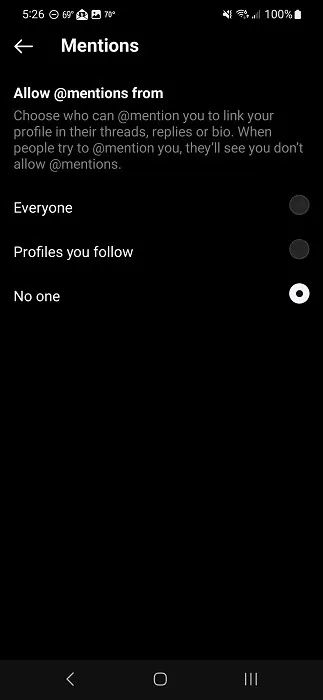
- Tik op “Gedempt” om gedempte accounts te bekijken.
- Tik op ‘Verborgen woorden’ om te voorkomen dat gebruikers en threads met specifieke woorden in uw feed verschijnen.
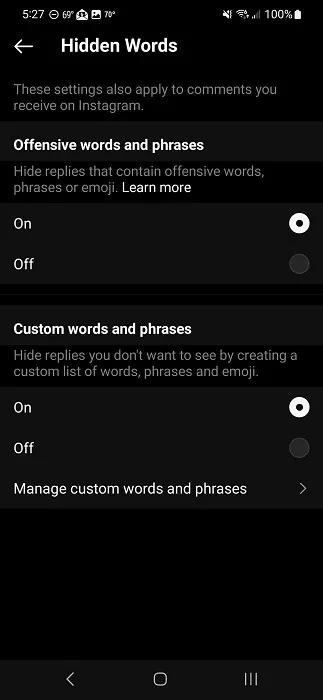
Je account beheren
Met Instagram Threads kun je je account niet verwijderen zonder ook Instagram te verwijderen. Maar je hebt nog steeds een paar opties om je account te beheren.
- Tik op het profielpictogram en het pictogram Instellingen.
- Tik op ‘Account’.
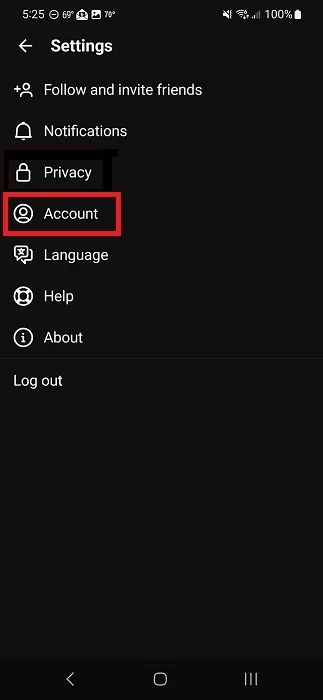
- Tik op “Profiel deactiveren” om Threads te deactiveren zonder Instagram te hinderen. Tik op “Threads-profiel deactiveren” om te bevestigen. Al je threads, antwoorden en vind-ik-leuks, samen met je profiel, worden verborgen totdat je je account opnieuw activeert in de app.
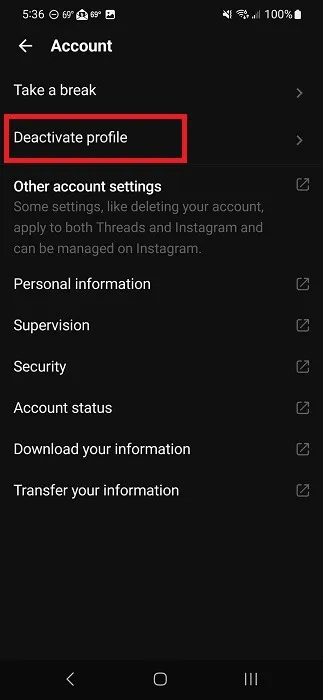
- Tik in het Accounts-scherm op “Neem een pauze” om te beheren hoe lang je de app gebruikt. U kunt herinneringen instellen om elke 10, 20 of 30 minuten een pauze te nemen.
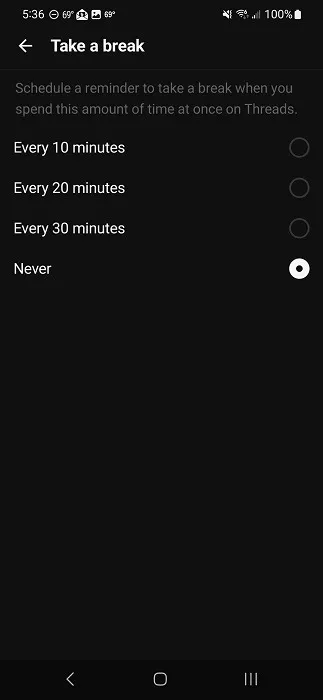
Voor andere accountbeheergegevens wordt u naar Instagram geleid om zaken te regelen, zoals het downloaden van uw informatie, het instellen van beveiligingsvoorkeuren en het bewerken van persoonlijke informatie.
Voor nu is dat ongeveer alles wat je kunt doen met Instagram Threads. Je kunt geen privéberichten sturen of je thuisfeed aanpassen. Veel gebruikers vragen echter om deze functies, dus ze kunnen in toekomstige updates worden toegevoegd.
Veel Gestelde Vragen
Waarom zie ik zoveel accounts die ik niet volg?
Als je thuisfeed voornamelijk accounts/gebruikers lijkt te zijn die je niet volgt, ben je niet de enige. Meta (het bedrijf achter Threads, Facebook, Instagram, etc.) wil dat je andere accounts ontdekt. Deze aanbevelingen lijken echter feeds over te nemen en beperken hoe vaak u mensen ziet die u echt volgt.
Je ziet ook threads van elke gebruiker waarop iemand die je volgt heeft gereageerd, opnieuw gepost of geliket.
De enige manier om accounts die u niet wilt zien kwijt te raken, is door ze te dempen of te blokkeren. Helaas hebben deze aanbevolen accounts vaak niets gemeen met wat je al volgt, dus wees voorbereid om vaak te dempen en te blokkeren.
Als ik iemand volg op Threads, verschijnen ze dan op Instagram?
Tenzij je die gebruiker/account hebt geïmporteerd toen je Threads instelde, hebben nieuwe accounts die je volgt op Threads geen invloed op Instagram en vice versa.
Alle afbeeldingen door Crystal Crowder.



Geef een reactie